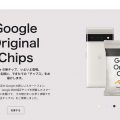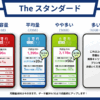DELL XPS 13 2-in-1とASUS Transbook 3 T303UAを比較してみた。 #デルアンバサダープログラム
デルアンバサダープログラムの企画「XPS13体験モニター」でお借りしているXPS 13 2-in-1をお借りしてから早くも3週間弱経過しており、移動中に利用するノートとして活躍しています。
XPS 13 2-in-1が家に来るまではASUSの2in1タブレット「TransBook 3 T303UA」がその役目を果たしており、外出先でもパワフルに活躍してくれていました。
そこで今回は形状の違う2つの2in1 PCとして双方のメリット、デメリットをまとめてみたいと思います。2in1 PCが欲しいけどどれにしたら良いか迷っている方は必見です。
https://creatorclip.info/2017/07/dell-xps-13-2-in-1-review1/
※本ページは広告・アフィリエイトプログラムにより収益を得ています。
外観や使い勝手を比較する
XPS 13 2-in-1とTransBook 3 T303UAは同じ2in1 PCでも形状が大きく異なり、前者は通常のラップトップの状態からディスプレイが360度回転するYOGAタイプ。
一方で後者はMicrosoftのSurfaceシリーズのようにタブレットにキックスタンドが付いたコンバーチブル型タブレットPCです。
ディスプレイのサイズはXPS 13 2-in-1が13.3インチ QHD+(3,200×1,800)16:9に対し、TransBook 3 T303UAは12.6型 2,880×1,920 3:2で後者が縦に長いです。どちらもモバイルPCにしては相当解像度が高く、画面を広く使えたり、拡大率を変えてフォントがキレイに表示されます。
XPS 13 2-in-1最大の特徴でもあるベゼルレス設計により、画面サイズが大きくても本体サイズはTransBook 3 T303UAよりも小さいです。A4サイズのカバンでも余裕で入るので持ち運びが楽になりますよ。
両者ともにWindows 10を搭載した2-in-1 PCで、利用シーンに応じてタブレットとしてもノートパソコンとしても利用できます。
正面から見た感じはどちらも普通のノートパソコンにも見えますが、XPS 13 2-in-1は画面が回転してテントモードやスタンドモード、タブレットモードなど変形できるギミックを搭載しています。
どちらもアルミ削り出しボディで高級感があり、スタバで取り出してもかっこいいイメージがあります。サラサラとしたアルミボディの触り心地は所有欲を満たしてくれてすね。
TransBook 3 T303UAは狭い場所で作業しづらい
TransBook 3 T303UAはキックスタンドを立てないと自立できないため、取り出して使い始めるときはカバーキーボードを開く→スタンドを両手で立てる→平面の机上に設置して使うの3手間が発生します。これが少し面倒で思い立ったときにすぐさま使えない煩わしさを感じます。
XPS 13 2-in-1ではあくまでもノートPCとして利用することをメインとしているので、不安定な膝の上でもフットプリントの小ささを利用して喫茶店のカウンターなどでも安定して利用可能。この機動力の高さこそ最大の魅力でもあります。
写真を見ても分かるように、キックスタンド分だけ後ろのスペースを取るので、膝上などの不安定な場所や狭い場所での作業が難しいことが度々起こります。安定した机の上で作業する分にはどちらもそこまで差を感じることは少ないです。
TransBook 3 T303UAは画面側に本体があるため発熱を感じにくい
ノートパソコンで長時間使用していたときに気になるのが発熱ではないでしょうか。
TransBook 3 T303UAではタブレットPC+カバー型キーボードなので、発熱・放熱するのはタブレットの上部になります。ファンがそこそこ大きめになるのは気になりますが、それなりに冷却効果もあり熱く感じることはそこまで多くありません。
しかし、XPS 13 2-in-1ではファンレス設計により排熱効果が薄く、重たい作業やChromeで多くのタブを起動したままTweetDeckなどを同時起動していると触るのが辛くなるほど発熱します。
発熱すると背面とキーボードにダイレクトで熱が伝わってくるため、そのまま作業しているのが辛くなってきます。パフォーマンスもガクッと落ちてしまい、本来の力を発揮できなくなるため暫く冷ましてから使用しています。
キーボードやタッチパッド、端子類など
キーボードはどちらも一般的なJIS配列で気になることは少ないです。慣れの問題かもしれませんが、XPS 13 2-in-1では矢印キーで左右のキーのすぐ上にPage UPとDownのキーを配置しているためよく誤爆します。
左右を押しているつもりがページ送りになりカーソルが飛ぶので打っていた場所を見失うこともしばしば…。
また、XPS 13 20in 1ではエンターキーに近いキーが細長くなっているので気になる人は気になるかも。前機種で問題だった細すぎるエンターキー問題は今作で解決しているため特に気になりません。
キーストロークは好みの問題ですが、浅くてもしっかり反発のあるXPS 13 2-in-1もしっかり打鍵感のあるTransBook 3 T303UAどちらも打ちやすい方だと思います。MacBookほど薄くはないですが、指を滑らせるようにして打つ人なら使いやすいはず。
トラックパッドはどちらも指すべりがよくWindows機にしてはかなり使いやすい方ではないでしょうか。
大きさもある程度確保されているので、2本指・3本指のジェスシャーも難なく行えます。左右のクリックはXPS 13 2-in-1のほうが狙った場所をクリックできています。
Transbook 3 T303UAのカバーキーボードだと強くクリックするとカバーが歪み、カーソルがぶれることがあるため地味にストレスでした。XPS 13 2-in-1では強くタイピングしても本体の歪みやたわみも少ないです。
Windows Helloで生体認証が使える
Windowsのサインインするときにいちいちパスワードを打たなくても、顔認証や指紋認証などでログインできる「Windows Hello」に対応しています。
顔認証はXPS 13 2-in-1とTransBook 3 T303UAでも対応していますが、指紋認証リーダーが付いているのは前者のみ。
顔認証もそれなりに早くて正確に読み取ってくれますが、少しでも暗かったり明るすぎると途端に認証制度が落ちてしまうため、いつでも高速に読み取れる指紋認証が役立ちます。
最近発売されたスマホと読み取り速度と比べても遜色ないレベルでした。軽くポンッと触るだけで一瞬でロック解除される感覚は慣れると元に戻れなくなりますね。
今使っているWindows 10のパソコンで指紋認証リーダーがない方はUSB指紋認証リーダーなんて商品もありますよ。
MacBookのようにUSB Type-Cに統一されたXPS 13 2-in-1
XPS 13 2-in-1では本体側面に付いているインターフェイスがUSB Type-C×2、イヤホンジャック、micro SDスロットのみとなり、通常サイズのUSB Type-Aポートが存在しません。
TransBook 3 T303UAではHDMI、USB Type-A、USB Type-Cポートが1つずつ付いているので困ります。充電コネクタがType-Cになったメリットとしてサードパーティ製の充電器が利用できるようになったことは嬉しいですが、今のところはまだまだ不便さが上回っています。
購入時に一緒に入っているUSB Type-CをType-Aに変換するコネクタが付いているため、全く使えないわけではないですがあまりスマートではないと思います。本体を薄くするためだと思いますが不便になった印象です。
複数使用するにはサードパーティ製のUSB Type-Cのハブが必要です。以前レビューしたUGREENのUSBハブは必要なポート類が揃っているのでオススメ。
SDカードに関してもmicro SDスロットなのでデジカメや一眼レフで撮った写真を直接取り込むことができず、別途カードリーダーが必要になります。
USB Type-CからUSB Type Aに変換してそこにSDカードリーダーを挿して、カードリーダーにSDカードを入れる必要があり少々面倒くさいです。
2-in-1タイプではない通常のXPS 13であれば,
通常サイズのUSB Type-AとSDカードスロットが内蔵されているので、通常のノートパソコンとして使うならそちらのほうがいいかも。
不満はあるものの総合的な満足度は高い
発熱やUSB Type-Cの問題はあるものの、いつでもどこでも快適に使える形状とパフォーマンス、バッテリー持ちどれをとっても総合的に満足度の高い製品でした。
特にバッテリー持ちに関してはこの薄さでここまで長時間持つなら多少重さがあっても我慢出来ます。TransBook 3 T303UAが持たなすぎて充電器が必須になっているのが解消されました。
自分のPCの利用方法に応じて好みのモデルを選択してみてください。どちらもコンパクトで外出先でしっかり活躍してくれる製品です。